iPhoneアプリが開かない場合の12の最善の方法
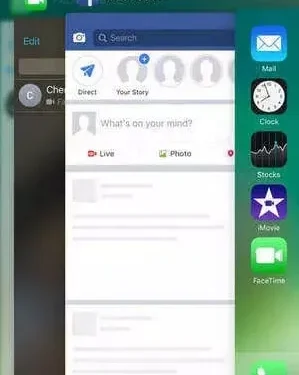
場合によっては、アプリが奇妙な動作をしたり、まったく起動を拒否したりすることがあります。何度アプリケーションを起動しようとしても応答しないことがよくあります。
さまざまな要因がこの種の問題を引き起こす可能性があります。この記事では、iPhoneのアプリが開かない場合の対処法を紹介します。
この問題の最も一般的な原因は、メモリ不足、ソフトウェアの問題、互換性の問題、バグ関連の問題であり、最も一般的なのはメモリ不足です。
iPhoneのアプリが開かない時の対処法
さまざまな要因により、iPhone でアプリが開かなくなる可能性があります。ただし、これらの問題は別のアプローチを使用して解決できます。
ここでは、アプリケーションのクラッシュのトラブルシューティングに使用できる解決策をいくつか紹介します。
- アプリケーションを強制終了する
- 最新のアップデートをチェックしてください
- メモリ領域を解放する
- アプリが制限されていないことを確認してください
- App Storeサーバーの障害
- デバイスを再起動します
- インターネット接続
- アプリを再インストールする
- iOSのアップデートを確認する
- iPhoneの設定をリセットする
- iPhoneを工場出荷時の設定に復元します
- アプリ開発者に問い合わせる
1. アプリケーションを強制終了する
強制終了を使用すると、アプリケーションのクラッシュ問題を解決できます。これを行うには、以下の手順に従ってください。
- ホームボタンをダブルタップすると、前の画面に戻ります。
- 最近開いたアプリケーションが表示されます。
- 問題が発生しているアプリを見つけて上にスワイプします。
- アプリを強制終了した後、再度開いてみることができます。
2. 最新のアップデートを確認する
現在のバージョンで問題が発生した場合、開発者は通常、プログラムの新しいバージョンをリリースすることで問題を解決します。
アプリのアップデートを確認するにはいくつかの方法があります。さまざまな理由から、アプリケーションの最新バージョンを使用することが常にベスト プラクティスです。アプリのアップデートの確認は次のように行われます。
- iPhone で App Store にアクセスし、ゲームをダウンロードします。
- 画面の右下隅にある [更新] アイコンをクリックします。
- 更新できるすべてのアプリがリストされ、各アプリの横に [更新] ボタンが表示されます。
3. ストレージスペースを解放する
ほとんどの場合、iPhone のストレージには制限があるため、アプリは携帯電話にダウンロードされません。場合によっては、アプリケーションがキャッシュや一時データを保存するために追加のスペースを必要とすることがあります。
iPhone のストレージが常に不足している場合、アプリのクラッシュなどのさまざまな問題が発生する可能性があります。この手順に従うと、コンピュータ上のメモリ領域を解放できます。
- 電話機でiPhoneの設定メニューに移動します。
- ドロップダウンメニューから「一般/使用法」を選択します。
- アプリケーションのリストが表示されます。たまにしか使用しないもの、またはまったく使用しないものを選択してください。
- メモリを解放するには、目的のプログラムを選択してアンインストールします。
4. アプリが制限されていないことを確認してください
携帯電話の特定のアプリを誤って制限してしまうことがあります。以下の手順に従って、これを元に戻すことができます。
- 電話設定に移動します
- 「スクリーンタイム」をクリックします
- 「アプリの制限」セクションに移動します。
- リストからアプリを探す
- リストからアプリを削除するには、右にスワイプして [削除] をクリックします。
- 次に、「コンテンツとプライバシーの制限」を再確認して開き、アプリが制限されていないことを確認します。
5. App Storeサーバーの障害
あるアプリケーションが世界中で非常に有名な場合、サーバーがダウンすることがあります。そうなると、アプリが使いにくくなってしまいます。このような場合は、ニュースやインターネットをチェックして、アプリがダウンしていないかどうかを確認できます。
6. デバイスを再起動します
最も重要なことは、iPhone の電源を切って再起動してみることです。その方法は次のとおりです。
- 電話機のスリープ/スリープ解除ボタンを数秒間押し続けます。
- スライダーが表示されます。右にスワイプして有効にします。
- 電話はすぐに切れます。
- スリープ/スリープ解除ボタンをもう一度数秒間押し続けて、プロセスを完了します。
- しばらくすると iPhone の電源が入ります。
7. インターネット接続
インターネット接続を必要とするアプリケーションは数多くあります。アプリが動作しているかどうかを確認するには、Wi-Fi またはモバイル データの接続を確認する必要があります。
8. アプリを再インストールする
ほとんどの場合、アプリをアンインストールして再インストールすると、デフォルト バージョンを使用している iPhone でのアプリのクラッシュは修正されます。これを行うには、次の手順を実行します。
- 「ホーム画面」に移動してクリックします。
- アンインストールするアプリを見つけて、数秒間押し続けます。
- アプリのアイコンがぐらつき始めたら、アイコンの上部にある「X」をタップしてデバイスから削除します。
- これで「App Store」にアクセスできるようになります。
- ドロップダウンメニューから「検索」を選択します。
- 次に、検索バーを選択し、インストールするプログラムの名前を入力します。
- アプリの前に「入手」ボタンが表示されます。それをクリックすると、インストールプロセスが開始されます。
9. iOS のアップデートを確認します。
新しいバージョンの iOS が利用可能になり次第、iPhone を最新の状態に保つことをお勧めします。
古いソフトウェアを使用すると、多くの互換性の問題、誤った動作、アプリケーションのクラッシュが発生する可能性があります。ソフトウェア アップデートが利用可能かどうかを確認するには、次の操作を行うだけです。
- iPhone で設定アプリを開きます。
- ドロップダウンメニューから「一般」を選択します。
- 「アップデートの確認」を見つけて選択します。
- 利用可能なすべてのアップデートが画面に表示されます。
- 「ダウンロードしてインストール」を選択すると、ダウンロードプロセスがすぐに開始されます。
- ダウンロードが完了すると、すぐにアップデート手順が開始されます。
10.iPhoneをリセットする
iPhone のすべての設定を完全にリセットできます。プロセス中に情報が失われることはありません。iPhone のすべての設定をリセットするには、次の手順を実行する必要があります。
- iPhone の設定アプリメニューに移動します。
- ドロップダウンメニューから「一般/リセット/すべての設定をリセット」を選択します。
- パスワードを入力する必要があります。それを入力して終了します。
11. iPhoneを工場出荷時設定にリセットする
この解決策はほとんどの場合に機能し、iPhone アプリのフリーズに関するすべての問題を解決します。ただし、データはいつでもバックアップできますが、唯一の欠点はすべてのデータが失われることです。以下の手順を注意深く実行してください。
- iTunes 経由で iPhone をコンピュータに接続します。
- 「iPhone」ドロップダウンメニューから「概要」を選択します。
- 次に、「iPhoneを復元」を選択して、デバイス上のすべてのコンテンツと設定を完全に削除します。
12. アプリ開発者に連絡する
何をしようとしてもアプリが動作しない場合は、開発者に連絡して問題を報告することが 1 つの選択肢です。次の手順を実行して、アプリ開発者に連絡できます。
- iPhone で App Store にアクセスし、ゲームをダウンロードします。
- 報告したいアプリを見つけます。
- 「評価とフィードバック」セクションで「アプリケーション サポート」を選択します。
- 開発者に連絡するには、Apple ID でサインインしていることを確認してください。
アップルストアに行く
これらの修正がどれもうまくいかない場合は、Apple Store のスタッフがいつでも問題の解決をお手伝いします。簡単な修正が必要な場合は、Apple Store にアクセスしてください。
要約する
Tumblr、Facebook、Twitter、Whatsapp、Instagram、その他のアプリが iPhone 13、iPad、または iPod で開かない場合は、上記の方法のいずれかを試してください。
これらの方法は 100% 効果的であり、多くのクライアントに効果があると報告されています。



コメントを残す